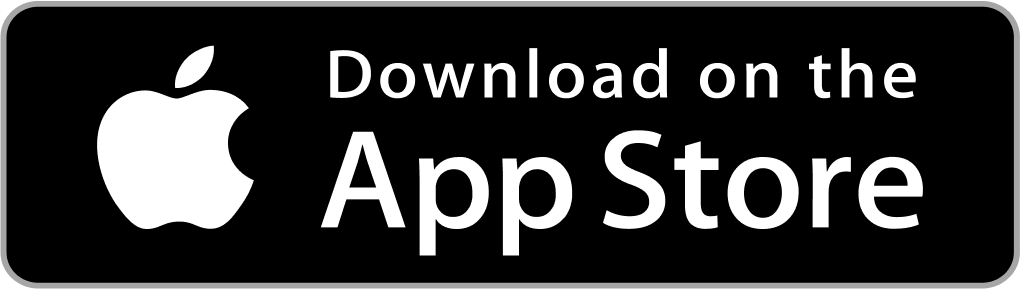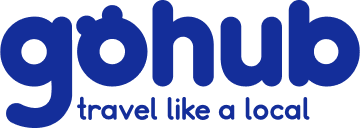Hướng dẫn kích hoạt eSIM trên iPhone mới nhất 2025
Hướng dẫn kích hoạt eSIM trên iPhone siêu nhanh: chi tiết từ quét mã QR, cài đặt đến kiểm tra mạng. Hỗ trợ mọi dòng từ iPhone XR trở lên.
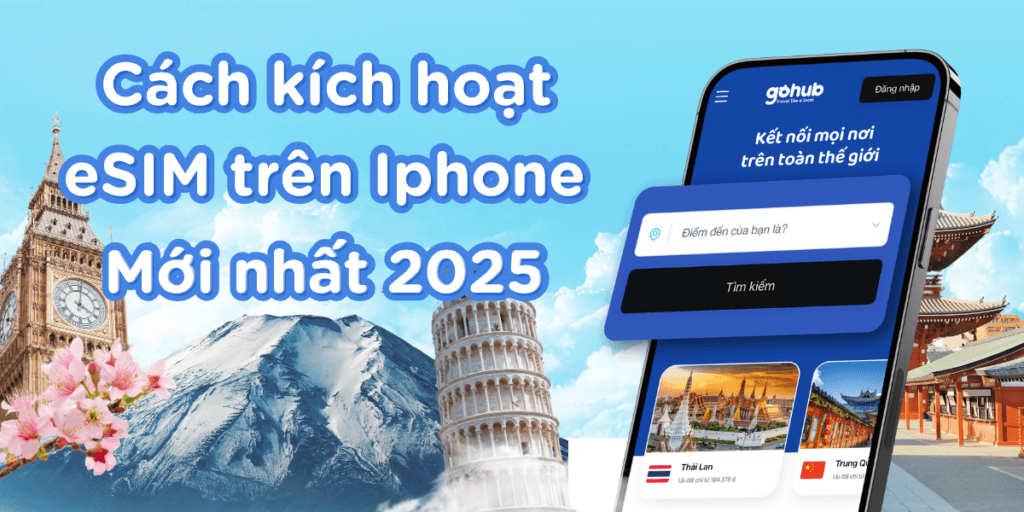
Ra mắt lần đầu vào năm 2016, eSIM đang ngày càng trở nên phổ biến nhờ sự tiện lợi, dễ quản lý và khả năng chuyển đổi linh hoạt giữa các thiết bị. Đặc biệt với iPhone, việc kích hoạt eSIM trở nên cực kỳ nhanh chóng chỉ với vài thao tác.
Vậy cách kích hoạt eSIM trên iPhone như thế nào? Cùng Gohub tìm hiểu chi tiết trong hướng dẫn dưới đây nhé!
1. Dòng iPhone nào đang hỗ trợ eSIM?
Từ năm 2018, Apple đã chính thức tích hợp eSIM vào các dòng iPhone mới. Tuy nhiên, không phải iPhone nào cũng dùng được eSIM, và một số phiên bản theo thị trường sẽ bị giới hạn tính năng.
Danh sách các iPhone hỗ trợ eSIM:
iPhone XR, XS, XS Max trở lên
iPhone 11, 12, 13, 14, 15 (bao gồm bản Pro/Pro Max/Plus)
🔍 Lưu ý quan trọng:
Các mẫu iPhone XR, XS, XS Max bản Hồng Kông hoặc Trung Quốc chỉ hỗ trợ 2 SIM vật lý, không có eSIM.
Bạn cần dùng iPhone bản quốc tế. Các máy iPhone lock dù đã active cũng không dùng được eSIM.
Từ dòng iPhone 14 trở đi, Apple loại bỏ khay SIM vật lý ở thị trường Mỹ và chuyển sang dùng hoàn toàn eSIM.
Xem thêm: Danh sách thiết bị hỗ trợ eSIM đầy đủ và mới nhất
Cập nhật ưu đãi eSIM du lịch từ Gohub tại đây!
2. Cách kích hoạt eSIM trên iPhone siêu nhanh
Trước khi bắt đầu, hãy đảm bảo iPhone của bạn có kết nối WiFi hoặc 4G ổn định.
Các bước thực hiện:
Bước 1: Vào Cài đặt (Settings) → Chọn Di động (Cellular)
Bước 2: Nhấn Thêm gói cước di động (Add Cellular Plan)
Bước 3: Chọn 1 trong 2 cách kích hoạt eSIM sau:
Cách 1: Quét mã QR
Sử dụng camera iPhone để quét mã QR eSIM do nhà mạng (hoặc Gohub) cung cấp. Mỗi eSIM sẽ có mã QR riêng biệt, không dùng lại được.
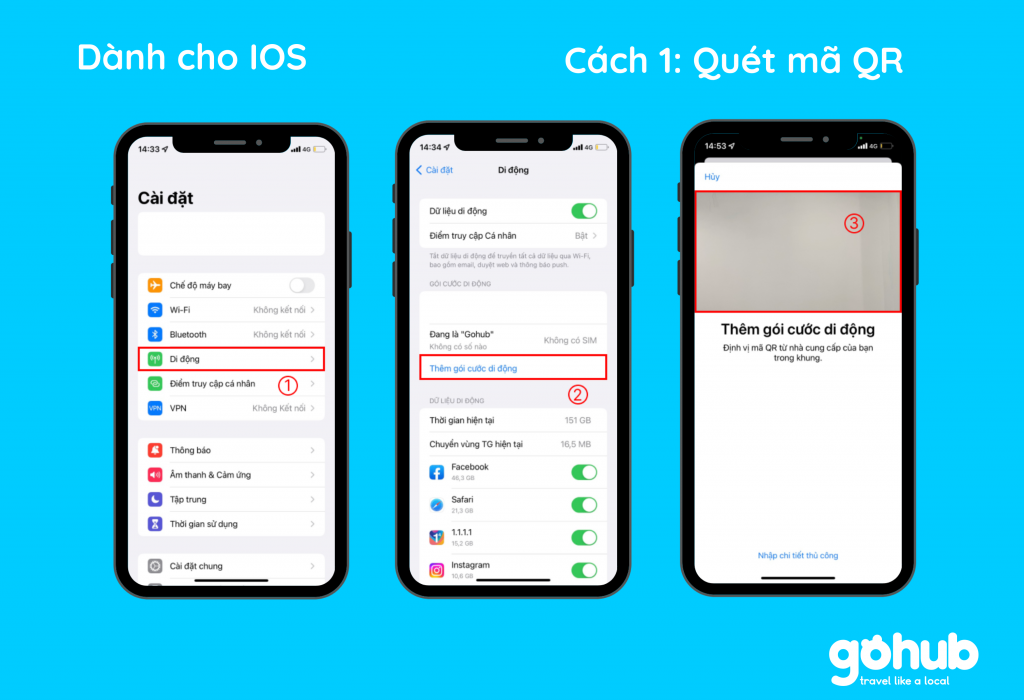
Cách 2: Nhập thủ công mã kích hoạt
Trong trường hợp không thể quét QR, bạn có thể nhập thủ công mã SM-DP+ và mã kích hoạt do nhà cung cấp gửi.
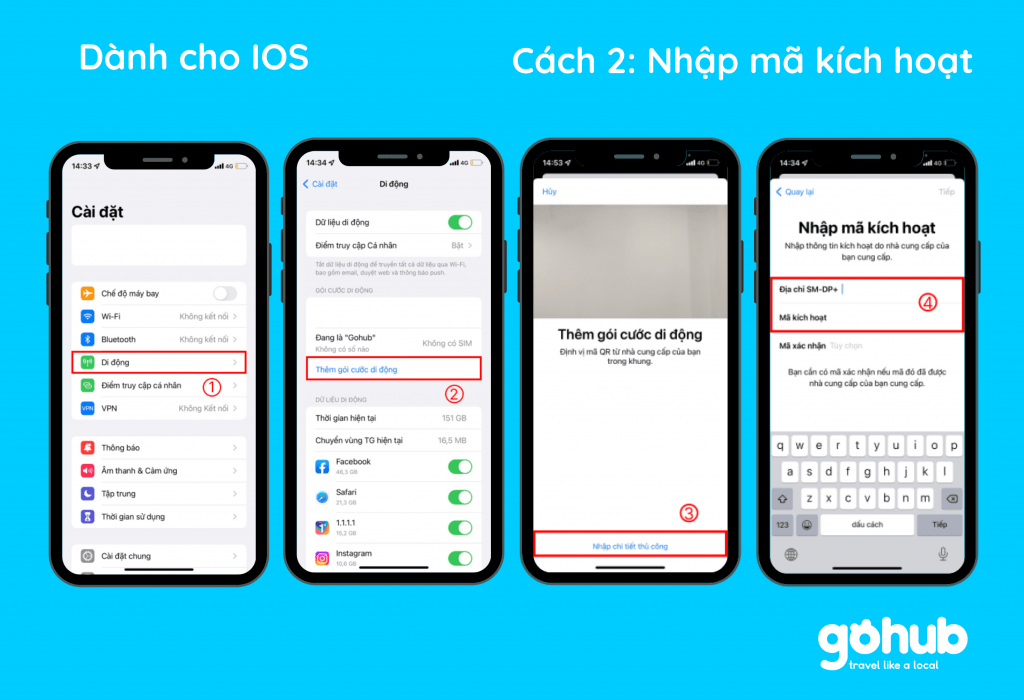
Đây chính là 2 cách kích hoạt eSIM phổ biến nhất trên iPhone hiện nay – đơn giản, nhanh chóng và không cần tháo SIM.
3. Hướng dẫn sử dụng eSIM trên iPhone cho người mới bắt đầu
Sau khi đã kích hoạt eSIM trên iPhone, bạn có thể dễ dàng tùy chỉnh các thiết lập để sử dụng eSIM hiệu quả hơn. Dưới đây là những thao tác cơ bản mà người mới nên biết.
3.1 Cách đặt tên cho eSIM để dễ quản lý
Nếu bạn đang dùng song song eSIM và SIM vật lý, iPhone sẽ hiển thị cả hai số trong phần cài đặt. Việc đặt tên cho eSIM sẽ giúp bạn dễ phân biệt và quản lý cuộc gọi, dữ liệu tốt hơn.
Thao tác:
Cài đặt (Settings) → Di động (Cellular) → Chọn gói eSIM vừa kích hoạt → Đặt tên theo ý muốn (ví dụ: Công việc, Du lịch, Gohub eSIM…) → Lưu.
3.2 Cách đổi số điện thoại sử dụng Internet trên iPhone
Khi sử dụng 2 SIM trên iPhone, bạn có thể chọn SIM mặc định để truy cập dữ liệu di động (4G/5G). Thao tác này rất hữu ích nếu bạn đang dùng eSIM để truy cập mạng quốc tế và giữ SIM chính để liên lạc.
Cách thực hiện:
Vào Cài đặt (Settings) → Di động (Cellular) → Dữ liệu di động (Mobile Data) → Chọn số điện thoại (eSIM hoặc SIM vật lý) bạn muốn dùng để vào mạng.
3.3 Cách xóa eSIM
Nếu bạn không còn dùng gói eSIM nào đó, bạn hoàn toàn có thể xóa eSIM trên iPhone nhanh chóng ngay trong phần cài đặt.
Cách xóa eSIM:
Cài đặt (Settings) → Di động (Cellular) → Chọn gói eSIM bạn muốn xóa → Nhấn Xoá gói cước di động (Remove Cellular Plan) → Xác nhận.
⚠️ Lưu ý: Một số eSIM chỉ được kích hoạt 1 lần duy nhất. Khi bạn xóa eSIM, mã QR sẽ không dùng lại được. Nếu cần dùng lại, bạn phải liên hệ nhà cung cấp (như Gohub) để lấy mã mới.
4. Những nhà mạng nào đang hỗ trợ eSIM tại Việt Nam?
Tính đến thời điểm hiện tại, cả Viettel, MobiFone và VinaPhone đều đã hỗ trợ eSIM và cho phép người dùng chuyển đổi dễ dàng ngay tại cửa hàng hoặc online. Dưới đây là hướng dẫn cách kích hoạt eSIM từ từng nhà mạng phổ biến nhất.
4.1 Cách sử dụng eSIM Viettel
Việc chuyển đổi hay mua eSIM tại Viettel khá dễ dàng. Có 2 cách phổ biến để mua eSIM Viettel:
Cách 1: Đến mua trực tiếp tại cửa hàng
Chỉ cần mang theo CMND/CCCD bản gốc, nhân viên sẽ hỗ trợ bạn đăng ký eSIM từ SIM vật lý đang sử dụng. Sau khi hoàn tất, bạn sẽ nhận được mã QR eSIM để quét và sử dụng ngay.
Cách 2: Cài đặt eSIM online
Bước 1: Đảm bảo iPhone của bạn đang chạy iOS từ 12.1.2 trở lên
(Đi tới Cài đặt > Cài đặt chung > Cập nhật phần mềm để kiểm tra và cập nhật nếu cần)
Bước 2: Quét mã QR được Viettel cung cấp → chọn Thêm gói cước di động (Add Cellular Plan)
Đợi khoảng 2–3 phút, khi thấy thông báo “Đã thay đổi cài đặt mặc định”, nghĩa là bạn đã kích hoạt eSIM trên iPhone thành công.
Xem thêm: Cách cài đặt eSIM Viettel online mới nhất tại đây!
4.2 Cách sử dụng eSIM MobiFone
Bạn có thể đổi eSIM MobiFone bằng hai cách:
Cách 1: Đổi tại cửa hàng MobiFone
Chuẩn bị:
CMND/CCCD gốc
SIM MobiFone đang dùng
Nhân viên sẽ chuyển đổi và cấp cho bạn mã QR eSIM MobiFone.
Cách 2: Đổi eSIM online qua ứng dụng My MobiFone
Tải ứng dụng My MobiFone
Chọn mục “Đổi sang eSIM” và xác nhận
Nhập mã OTP để xác thực → nhận thông báo đổi eSIM thành công
Sau đó, tháo SIM vật lý, khởi động lại iPhone để bắt đầu dùng eSIM mới
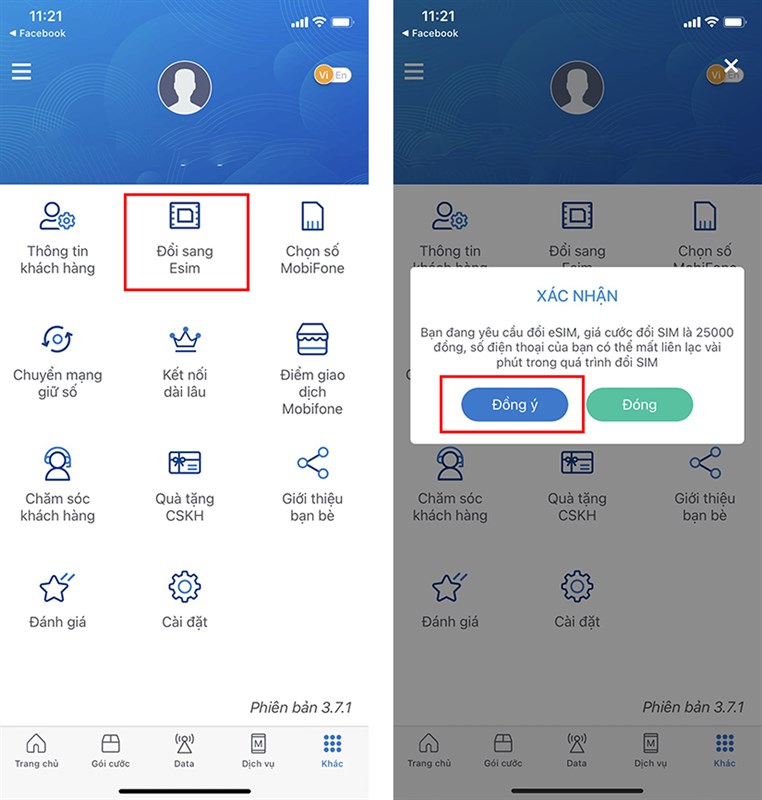
4.3 Cách sử dụng eSIM Vinaphone
Hiện tại, VinaPhone chỉ hỗ trợ đổi eSIM tại cửa hàng.
Bạn cần mang theo:
CMND/CCCD
Thiết bị iPhone hỗ trợ eSIM
Sau khi hoàn tất thủ tục, bạn sẽ được cung cấp mã QR để quét và kích hoạt eSIM trên iPhone ngay tại chỗ.

5. Kết luận: Kích hoạt eSIM trên iPhone dễ hơn bạn nghĩ!
Với sự hỗ trợ rộng rãi từ các nhà mạng lớn, việc kích hoạt eSIM trên iPhone đã trở nên đơn giản và dễ tiếp cận hơn bao giờ hết. Dù bạn chọn đăng ký online hay đến cửa hàng, chỉ cần vài bước là bạn đã có thể sử dụng eSIM để vào mạng, gọi điện, nhắn tin mà không cần đến SIM vật lý.
Hy vọng bài viết này đã giúp bạn hiểu rõ hơn về cách cài đặt eSIM, cũng như cách sử dụng từ các nhà mạng tại Việt Nam.
👉 Nếu bạn đang cần một giải pháp eSIM du lịch quốc tế không roaming, không đợi cài, hãy tham khảo ngay các gói eSIM tại Gohub để bắt đầu chuyến đi của mình nhé!
Các bài viết liên quan:
- Hướng dẫn cài đặt eSIM cho điện thoại Samsung cực chi tiết
- Hướng dẫn cài đặt & dùng eSIM du lịch quốc tế cho người mới
- eSIM cho iPhone 2025: Cách kích hoạt & Mẹo hay
6. Câu hỏi thường gặp về eSIM trên iPhone
1. Dùng eSIM trên iPhone có khó không?
Hoàn toàn không. iPhone hỗ trợ eSIM rất mượt, chỉ cần quét mã QR hoặc nhập mã thủ công.
Bạn không cần SIM vật lý — chỉ cần mạng Wi-Fi và email nhận mã eSIM.
💡 Các dòng iPhone từ XS, XR trở lên đều hỗ trợ eSIM.
2. Cách kích hoạt eSIM trên iPhone như thế nào?
Có 2 cách:
- Cách 1: Quét mã QR
Vào Cài đặt → Di động → Thêm gói dữ liệu di động → Quét mã QR. - Cách 2: Nhập mã thủ công
Chọn Nhập chi tiết thủ công rồi dán mã SM-DP+ và Activation Code được gửi qua email.
⚙️ Sau khi cài đặt, bật “Dữ liệu di động” để sử dụng Internet ngay.
3. Cách sử dụng eSIM trên iPhone 13 như thế nào?
Trên iPhone 13, bạn có thể dùng hai eSIM cùng lúc (Dual eSIM).
Chỉ cần vào Cài đặt → Di động → Gói dữ liệu di động → Chọn SIM chính để dùng Internet và cuộc gọi.
🌍 Nếu dùng eSIM du lịch Gohub, bạn có thể giữ SIM Việt Nam để nhận OTP song song.
4. eSIM trên iPhone 13 Pro Max có gì khác?
iPhone 13 Pro Max hỗ trợ 2 eSIM song song hoặc 1 eSIM + 1 SIM vật lý, cực tiện khi đi nước ngoài.
Tốc độ mạng 5G, 4G đều ổn định, và thao tác cài đặt tương tự như iPhone 13 thông thường.
5. Cách cài eSIM cho iPhone 14 ra sao?
Từ dòng iPhone 14 (đặc biệt là bản Mỹ), Apple đã loại bỏ hoàn toàn khe SIM vật lý, chỉ dùng eSIM.
Bạn chỉ cần kết nối Wi-Fi → mở Cài đặt → Di động → Thêm eSIM → Quét mã QR.
Nếu iPhone yêu cầu xác minh bằng iCloud hoặc Apple ID, hãy đảm bảo đăng nhập trước khi quét mã.
6. Cài đặt eSIM trên iPhone 11 có khác không?
Không khác nhiều. Bạn chỉ cần quét mã QR như bình thường, nhưng cần đảm bảo iPhone 11 đang chạy iOS 13 trở lên.Trước khi kích hoạt, hãy tắt VPN hoặc các cấu hình mạng cũ để tránh lỗi không nhận eSIM.
7. Làm sao để xóa eSIM trên iPhone?
Vào Cài đặt → Di động → Chọn eSIM muốn xóa → Xóa gói dữ liệu di động (Remove Cellular Plan).
⚠️ Sau khi xóa, mã QR sẽ không thể dùng lại. Hãy liên hệ Gohub để được cấp mã mới nếu cần cài lại.
8. Mất eSIM trên iPhone phải làm sao?
Nếu bạn đã xóa hoặc reset máy khiến eSIM biến mất, hãy:
- Kiểm tra lại email gốc để lấy lại mã QR.
- Nếu không còn mã, liên hệ CSKH của Gohub để cấp lại eSIM miễn phí trong 1 giờ.
🔒 Gohub hỗ trợ 24/7 cho mọi trường hợp mất eSIM hoặc cài đặt lỗi.
9. Cách cài eSIM cho iPhone 15 có khác gì iPhone 14 không?
Không khác đáng kể. iPhone 15 hỗ trợ tối đa 8 eSIM lưu trữ cùng lúc, bạn có thể chuyển đổi nhanh trong Cài đặt → Di động → Gói dữ liệu di động.
10. Có nên dùng eSIM du lịch Gohub cho iPhone không?
Rất nên. eSIM Gohub tương thích hoàn toàn với các dòng iPhone từ XS trở lên,
✅ Nhận mã QR trong 5 phút
✅ Không cần ra cửa hàng
✅ Hỗ trợ toàn cầu – hoàn tiền 100% nếu lỗi
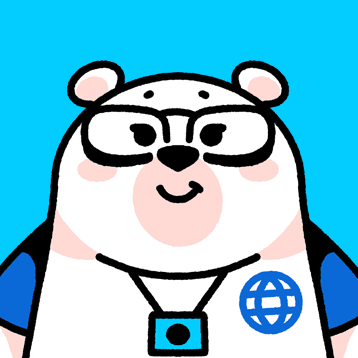
Hi! Chúng mình là Gohub Team Gohub là nhà bán eSIM du lịch hàng đầu Việt Nam và là người bạn đồng hành đáng tin cậy của hàng triệu du khách trong mỗi chuyến đi. Với niềm yêu thích du lịch và công nghệ, team luôn mong muốn mang đến cho bạn những hành trình mượt mà nhất. Chúng mình chia sẻ nhiều mẹo du lịch thực tế, kinh nghiệm được rút ra từ những chuyến đi khắp châu Á đến châu Âu và giới thiệu các giải pháp eSIM tiện lợi để bạn luôn kết nối mọi lúc mọi nơi. Mục tiêu của Gohub Team là giúp bạn tự tin chuẩn bị, thoải mái khám phá và tận hưởng từng khoảnh khắc trong chuyến đi của mình.